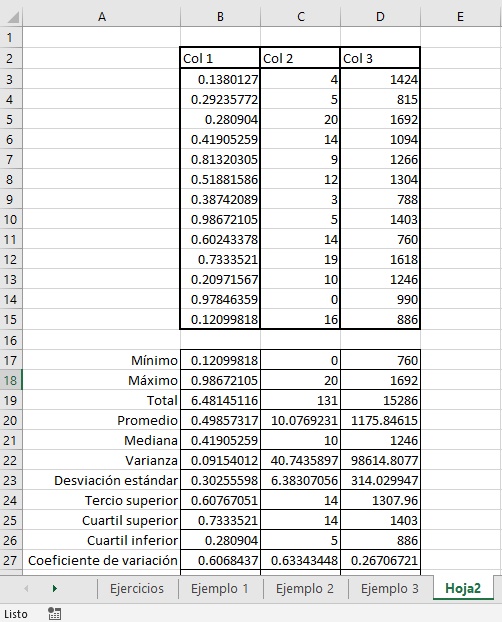
Abra el archivo calculos-en-excel.xlsx haciendo aquí
Vaya a la hoja Ejemplo 3.
Como podemos apreciar, en esta hoja se desea calcular algunos estadísticos de una muestra.
Una muestra está compuesta por algunos elementos extraídos de una población.
Una población puede referirse a los ingresos mensuales de todos los trabajadores del Sector Salud; el peso de todos los niños de sexto grado de un determinado colegio; la población electoral de Lince, de la región Arequipa, de todo el Perú; etc.
Si quisiéramos analizar esta población, se debería aplicarle una encuesta a todos los elementos que la constituyen.
A esta gran encuesta es lo que se le llama Censo.
Si Pedro Guarderas quiere saber si Periquito Pinpin ganará las próximas elecciones presidenciales, debería realizar un censo.
Pero esto no es posible: El altísimo costo y el tiempo que tardaría, le obligan a Pedro a tomar una muestra y analizar sólo a la muestra.
La Estadística le da el fundamento teórico necesario para afirmar con gran certeza(confianza) que el porcentaje de los electores que están a favor de Periquito en la muestra, será la misma (más o menos un error de estimación) a nivel de todo el Perú.
Ahora queremos encontrar ciertos estadísticos de la muestra ayudándonos con el Excel.
Entre estas funciones tenemos aquellas que se muestran en la hoja Ejemplo 3.
Pero como necesitamos datos, vamor a usar la función aleatorio del Excel para generar un conjunto de ellos.
Función aleatorio() y aleatorio.entre(a,b):
Permiten generar un número aleatorio, al azar; que para obtenerla no se necesita una fórmula o función.
La primera genera un número entre 0 y uno (esto es lo más común) y la segunda permite generar un número entero entre a y b.
Veamos cómo se usa:
Inserte una nueva hoja.
Trabajaremos en esta nueva hoja.
Digita en B6: =Aleatorio() y presiona <Intro>. Ése es un número aleatorio entre 0 y 1. Ha sido generado mediante el uso de una fórmula matemática. Cada vez que generemos otro número, obtendremos una serie de númros independientes, que no se rigen por una fórmula o secuencia predeterminada; por eso son aleatorios, al azar, impredecibles,
Ahora digite en C6: =aleatorio.entre(0,20) para suponer que es la nota de un alumno (variable nota). Como puede ver, este es n número entero,
Digite en D6: =aleatorio.entre(750,1820) para suponer que tenemos los ingresos mensuales de 10 trabajadores de Plaza Mira. Este es otro entero caprichosamente generado.
Ahora seleccionemos B6:D6 para copiar éstas fórmulas hasta la fila 15, seleccionando el rango C7:D15 y pegue lo copiado y tener así tres muestras diferentes de tamaño 10.
Para visualizar la secuencia de generación de estos números, presione, cada vez, la tecla <Supr> de su teclado y observe los valores.
Esta es una forma de generar un conjunto de datos que pueden servirnos disponer de una serie y simular con ellos determinados cálculos.
Ahora vamos a obtener algunas estadísticas con estos datos, bajo la idea de que tenemos una muestra de 10 elementos de una cierta población.
Ingresemos los siguientes textos en cada celda indicada:
En A17: Mínimo
En A18: Máximo
En A19: Total
En A20: Promedio
En A21: Mediana
En A22: Varianza
En A23: Desviación estándar
En A24: Tercio superior
En A25: Cuarto superior
En A26: Quinto inferior
En A27: Coeficiente de variación
En A28: Coeficiente de asimetría
Seleccione A17:A27. Aumente el ancho de la columna A. Usando <Alineación>, haga que los textos estén alineados por la derecha.
Cálculos:
En cada celda indicada, digita la función y presione <Intro>.
En B17: =Min(B6:B15). Devuelve el valor del dato más pequeño
En B18: =Max(B6:B15). Devuelve el valor del máximo dato.
En B19: =Suma(B6:B15). Devuelve la suma de todos los datos.
En B20: =Promedio(B6:B15). Devuelve el promedio.
En B21: =Mediana(B6:B15). Devuelve la mediana (Dato central).
En B22: =Var(B6:B15). Devuelve la varianza de los datos.
En B23: =DesvEst(B6:B15). Devuelve la desviación estándar (raiz cuadrada de la varianza).
En B24: =Percentil(B6:B15,0.67). Devuelve un valor que divide a los datos ordenados en las dos terceras Sección a la izquierda y la tercera Sección a la derecha.
En B25: =Percentil(B6:B15,0.75). Lo mismo que antes, pero ahora en 4 Seccións.
En B26: =Perentil(B6:B15,0.25). Explica al 25% de la Sección inferior.
En B27: =B23/B20%. Esto no es función. Es el coeficiente de variación. Mide la homogeneidad de los datos. Si su valor es menor al 25% ó 20% se puede decir que los datos son homogéneos.
En B28:=Coeficiente.asimetria(B6:B15). Indica el sesgo de los datos (si tienen inclinación a la izquierda o derecha). Si es 0 los datos son simétricos. No tienen sesgo.
Para terminar, en B5, C5 y D5 digite, Col1, Col2, Col3, respectivamente, y use los bordes según se muestra en la siguiente imagen.
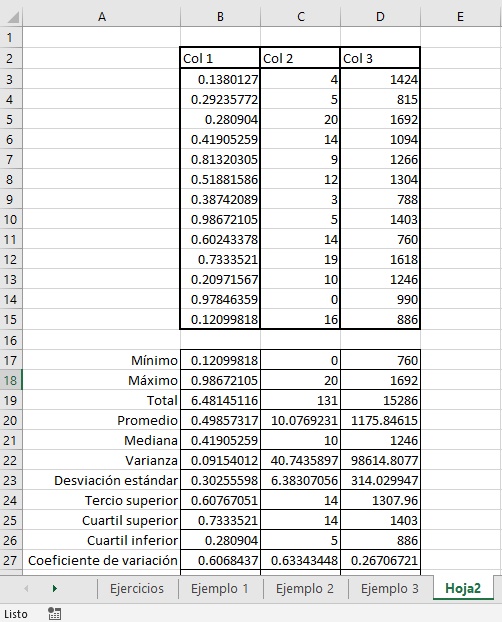
Guarde el libro con el nombre "calculo-en-excel-1.xlsx". Si se emite un mensaje, sobreescriba el nombre existente.
En la siguiente sesión trabajaremos con la hoja Ejemplo 3 del mismo libro.
Siguiente sesión